
Pada artikel selanjutnya kita akan melihat TLPUI. Seperti yang telah dijelaskan kepada kami oleh kolega di a artículo anterior, TLP adalah alat manajemen daya tingkat lanjut. Dengan itu kita akan dapat mengoptimalkan masa pakai baterai di laptop kita dengan Gnu / Linux. Pengaturan defaultnya biasanya cukup untuk melihat peningkatan dalam masa pakai baterai. Namun, TLP menawarkan berbagai opsi konfigurasi yang dapat dimodifikasi dengan mengedit file konfigurasinya.
TLP adalah alat baris perintah yang tidak menyediakan antarmuka pengguna grafis dengan sendirinya. Tetapi untuk membantu, ada a Antarmuka GUI GTK pihak ketiga (ditulis dengan Python) untuk TLP, disebut TLPUI yang akan memudahkan penggunaannya.
Antarmuka grafis ini masih dalam tahap awal pengembangan. Jangan kaget jika Anda mengalami masalah. Pada tahap pengembangan ini, Anda dapat membaca, melihat, dan menyimpan konfigurasi TLP. Itu juga akan dapat menunjukkan kepada kita informasi tentang perubahan konfigurasi (default dan status disimpan / belum disimpan), serta menampilkan statistik tlp-stat.
Halaman proyek alat menyebutkan bahwa TLPUI masih membutuhkan beberapa pengoptimalan terjemahan. Juga tidak ada binari saat ini, jadi untuk menggunakan TLPUI, Anda perlu menginstalnya dari sumber.
Instal TLPUI di Ubuntu, Debian atau Linux Mint
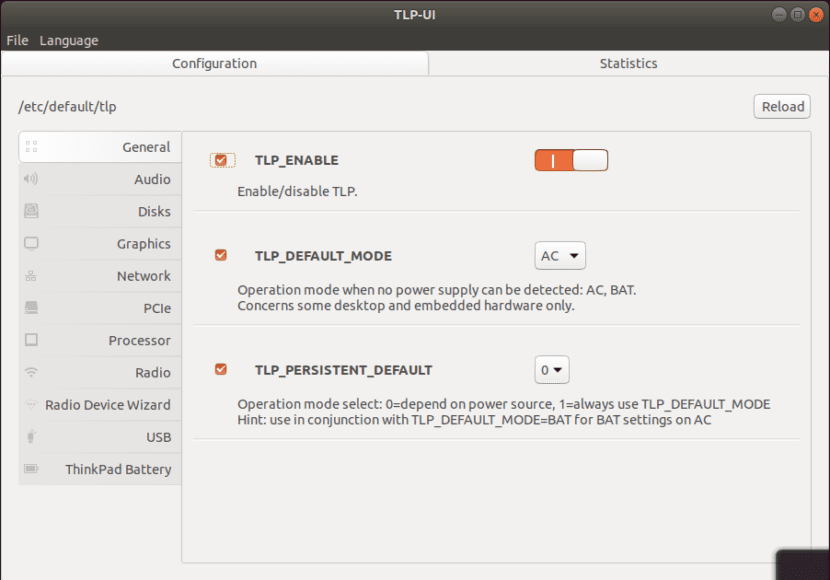
Selanjutnya kita akan melihat apa yang harus kita lakukan instal TLPUI di Ubuntu, Debian atau Linux Mint.
Instal TLP
TLPUI tidak bekerja tanpa TLP. Untuk alasan ini, hal pertama yang harus dilakukan adalah menginstal TLP. Alat ini tersedia di repositori Ubuntu dan di semua versi Debian yang didukung. Anda dapat menginstalnya dengan membuka terminal (Ctrl + Alt + T) dan menggunakan perintah ini:
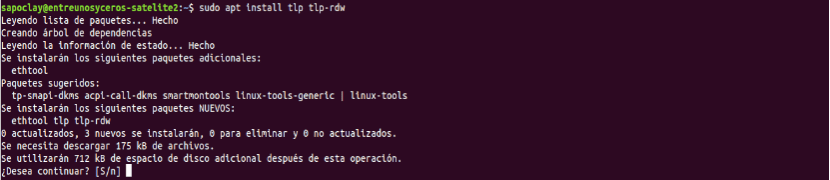
sudo apt install tlp tlp-rdw sudo tlp start
Dengan perintah kedua, kita akan memulai TLP. Demikian juga ada TLP PPA yang dapat kita gunakan untuk mendapatkan versi TLP terbaru. Petunjuk penginstalan PPA dapat ditemukan di a artículo anterior yang diposting seorang kolega beberapa waktu lalu.
Instal paket yang diperlukan untuk mendownload dan membuat paket TLPUI .DEB
Untuk mendapatkan kode terbaru dari Git, kita perlu menginstal git. Untuk mengkompilasi paket, Anda perlu menginstal python3-setuptools dan python3-stdeb, bersama dengan beberapa paket lain yang secara otomatis diinstal sebagai dependensi pada keduanya.
Untuk menginstal paket ini di Debian, Ubuntu atau Linux Mint, kami akan membuka terminal (Ctrl + Alt + T) dan menulis di dalamnya:
sudo apt install python3-gi git python3-setuptools python3-stdeb
Sekarang kita bisa dapatkan TLPUI dari GitHub dan buat paket .DEB untuk menginstalnya. Untuk memulai, kami membuka terminal (Ctrl + Alt + T) dan menulis setiap pesanan yang akan kita lihat selanjutnya. Satu per satu.
git clone https://github.com/d4nj1/TLPUI cd TLPUI python3 setup.py --command-packages=stdeb.command bdist_deb sudo dpkg -i deb_dist/python3-tlpui_*all.deb
Perintah dpkg menginstal paket TLPUI .DEB yang dihasilkan, tetapi kami juga dapat menginstalnya menggunakan alat bantu grafis. Kita akan menemukan paket TLPUI .DEB yang dibuat di folder TLPUI / deb_dist.
Solusi konfigurasi pengguna TLPUI
Dalam kasus saya, file konfigurasi TLPUI pada awalnya kosong, hanya berisi entri default setelah mencoba menjalankan tlpui. Ini mencegah alat tersebut berjalan dengan hak administrator. Untuk menghindari masalah ini, buka file ~ / .config / tlpui / tlpui.cfg dengan editor teks. Buat file jika tidak ada. Misalnya, Anda dapat menggunakan perintah berikut untuk membuatnya dengan editor teks vim. Buka terminal (Ctrl + Alt + T) dan ketik:
mkdir ~/.config/tlpui vim ~/.config/tlpui/tlpui.cfg
Ganti atau sertakan konten berikut di dalam file:

[default] language = en_EN tlpconfigfile = /etc/default/tlp activecategorie = 0 windowxsize = 900 windowysize = 600
Ingatlah untuk menyimpan file setelah Anda selesai.
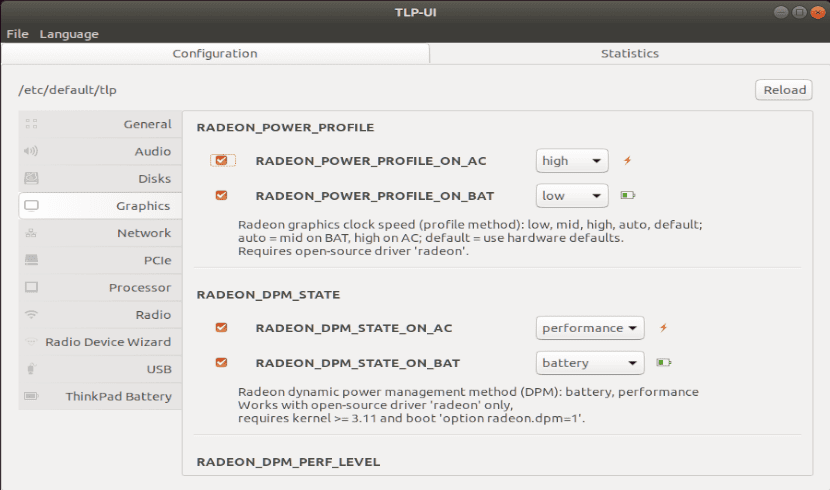
Setelah dipasang, kami tidak akan menemukan peluncur di menu sistem kami untuk TLPUI. Untuk alasan ini, jika Anda tidak ingin membuatnya, Anda dapat memulai antarmuka grafis dengan menekan ALT + F2 atau dengan membuka terminal (Ctrl + Alt + T) dan mengetik salah satu dari dua opsi berikut:
tlpui
Setelah melakukan perubahan apa pun pada konfigurasi TLP Anda menggunakan TLPUI, ingatlah untuk memilih File> Simpan sehingga perubahan yang Anda buat pada konfigurasi TLP benar-benar disimpan.
untuk belajar lebih banyak Tentang antarmuka grafis TLP ini, Anda dapat berkonsultasi di halaman di GitHub proyek.